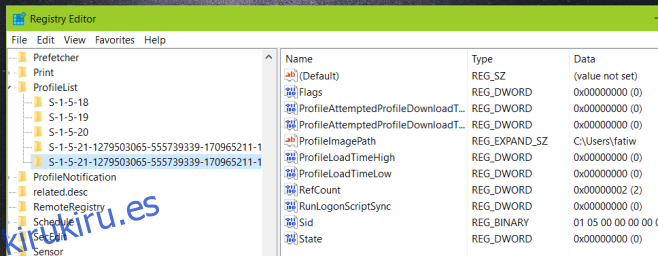Windows 10 se ha vuelto excepcionalmente más estable y con menos errores desde noviembre de 2015, pero eso no quiere decir que esté completamente libre de errores. Muchos de sus desconcertantes errores siguen ahí y los usuarios que los experimentan a menudo tendrán que resignarse a tener un sistema operativo que quizás nunca funcione correctamente. Un error muy extraño que los usuarios están experimentando es que Windows 10 se restablece a su configuración predeterminada cada vez que un usuario cierra sesión / apaga el sistema y vuelve a iniciar sesión. Decir que esto es un problema sería quedarse corto. Deja Windows 10 en su estado original. Los archivos no se eliminan, pero cosas como las aplicaciones ancladas en la barra de tareas se restablecen para que termine organizando su sistema para la productividad nuevamente. Sin embargo, hay una solución que vale la pena probar y se encuentra en el registro de Windows.
Abra el registro de Windows y navegue hasta;
HKEY_LOCAL_MACHINESOFTWAREMicrosoftWindows NTCurrentVersionProfileList

Busque el perfil con el que tiene problemas. Es probable que tenga dos carpetas con el mismo nombre, es decir, el mismo GUID con una diferencia. Una de las carpetas terminará en .BAK. Si ese es el caso, entonces este truco debería ayudar a resolver su problema. Para identificar el perfil por su carpeta, ábralo y mire el nombre dado en el ‘ProfileImagePath’.
Paso 1: De las carpetas con nombres idénticos, una mostrará ‘Predeterminado’ en el nombre de perfil para la clave ProfileImagePath mientras que la otra, la que termina en .BAK mostrará su nombre de usuario. Cambie el nombre de la carpeta con el perfil ‘Predeterminado’ para que termine en .TMP.
Paso 2: Elimina la carpeta con la extensión .BAK.
Paso 3: Vaya a Archivo y seleccione Salir en el menú. Reinicie su sistema e inicie sesión con su nombre de usuario y contraseña. Idealmente, su perfil debería estar de vuelta con todas sus configuraciones anteriores. Como mínimo, este problema debería desaparecer incluso si termina configurando su perfil nuevamente.
Si lo anterior falla, puede tomar medidas drásticas y crear un nuevo perfil donde, con suerte, el problema no se replicará.
Descargo de responsabilidad: aunque probamos personalmente todos los consejos y trucos sobre los que escribimos y sabemos que funcionan, intente hacerlo bajo su propio riesgo.